Introducción
Este documento describe cómo resolver problemas de flujos de eventos en Advanced Malware Protection Secure Endpoint Private Cloud.
Prerequisites
Requirements
Cisco recomienda que conozca los siguientes temas:
- Nube privada de terminal seguro
- consulta de API
Componentes Utilizados
La información que contiene este documento se basa en las siguientes versiones de software y hardware.
- Nube privada de terminal seguro v3.9.0
- cURL v7.87.0
- cURL v8.0.1
La información que contiene este documento se creó a partir de los dispositivos en un ambiente de laboratorio específico. Todos los dispositivos que se utilizan en este documento se pusieron en funcionamiento con una configuración verificada (predeterminada). Si tiene una red en vivo, asegúrese de entender el posible impacto de cualquier comando.
Configuración
Crear clave de API
Paso 1. Inicie sesión en la Consola de nube privada.
Paso 2. Desplácese hasta Accounts > API Credentials.
Paso 3. Haga clic en New API Credential.
Paso 4. Agregue el Application name y haga clic en Read & Write alcance.
 Crear clave de API
Crear clave de API
Paso 5. Haga clic en Create.
Paso 6. Guarde las credenciales de API.
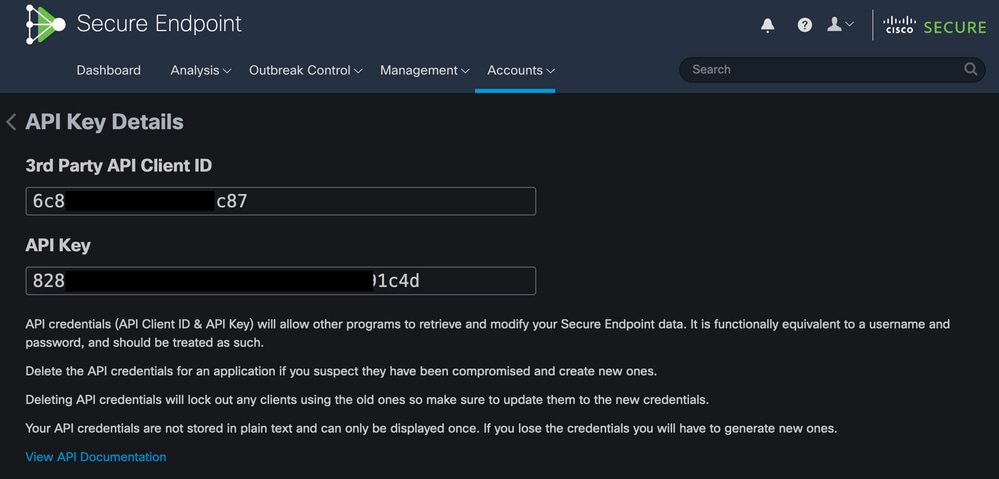 Clave de API
Clave de API
Precaución: la clave de la API no se puede recuperar si sale de esta página.
Crear flujo de eventos
Esto crea una nueva secuencia de mensajes del protocolo avanzado de Message Queue Server (AMQP) para la información de eventos.
Puede crear un flujo de eventos para los tipos y grupos de eventos especificados:
--data '{"name":"EVENT_STREAM_NAME","event_type":["EVENT_TYPE_1", "EVENT_TYPE_2"],"group_guid":["GROUP_ID_1", "GROUP_ID_2"]}'
Puede crear un flujo de eventos para todos los tipos de eventos y todos los grupos mediante:
--data '{"name":"EVENT_STREAM_NAME","event_type":[],"group_guid":[]}'
MacOS/Linux
Puede crear un flujo de eventos en MacOS/Linux con el uso de:
curl -X POST -k -H 'Accept: application/json' -H 'Content-Type: application/json' -u 'CLIENT_ID:API_KEY' -i 'https://CONSOLE_URL/v1/event_streams' --data '{"name":"EVENT_STREAM_NAME","event_type":[],"group_guid":[]}'
Windows:
Puede crear un flujo de eventos en Windows con el uso de:
curl -X POST -k -H "Accept: application/json" -H "Content-Type: application/json" -u "CLIENT_ID:API_KEY" -i "https://CONSOLE_URL/v1/event_streams" --data "{\"name\":\"EVENT_STREAM_NAME\",\"event_type\":[],\"group_guid\":[]}"
Respuesta
HTTP/1.1 201 Created
(...)
"data": {
"id": 17,
"name": "EVENT_STREAM_NAME",
"amqp_credentials": {
"user_name": "17-1bfXXXXXXXXXX",
"queue_name": "event_stream_17",
"password": "3961XXXXXXXXXXXXXXXXXXXXXX814a77",
"host": "FMC_SERVICE_URL",
"port": 443,
"proto": "https"
}
}
Lista de flujos de eventos
Muestra una lista de los flujos de eventos creados en la nube privada.
MacOS/Linux
Puede enumerar los flujos de eventos en MacOS/Linux con el uso de:
curl -k -H 'Accept: application/json' -H 'Content-Type: application/json' -u 'CLIENT_ID:API_KEY' -i 'https://CONSOLE_URL/v1/event_streams'
Windows:
Puede enumerar los flujos de eventos en Windows con el uso de:
curl -k -H "Accept:application/json" -H "Content-Type:application/json" -u "CLIENT_ID:API_KEY" -i "https://CONSOLE_URL/v1/event_streams"
Respuesta
HTTP/1.1 200 OK
(...)
"data": {
"id": 17,
"name": "EVENT_STREAM_NAME",
"amqp_credentials": {
"user_name": "17-1bfXXXXXXXXXX",
"queue_name": "event_stream_17",
"host": "FMC_SERVICE_URL",
"port": 443,
"proto": "https"
}
}
Eliminar flujos de eventos
Elimina una secuencia de eventos activa.
MacOS/Linux
Puede eliminar Event Streams en MacOS/Linux con el uso de:
curl -X DELETE -k -H 'Accept: application/json' -H 'Content-Type: application/json' -u 'CLIENT_ID:API_KEY' -i 'https://CONSOLE_URL/v1/event_streams/EVENT_STREAM_ID'
Windows:
Puede eliminar flujos de eventos en Windows con el uso de:
curl -X DELETE -k -H "Accept:application/json" -H "Content-Type:application/json" -u "CLIENT_ID:API_KEY" -i "https://CONSOLE_URL/v1/event_streams/EVENT_STREAM_ID"
Respuesta
HTTP/1.1 200 OK
(...)
"data": {}
Verificación
Paso 1. Copie el script Python en su dispositivo y guárdelo como EventStream.py.
import pika
import ssl
user_name = "USERNAME"
queue_name = "QUEUE_NAME"
password = "PASSWORD"
host = "FMC_SERVICE_URL"
port = 443
proto = "https"
def callback(channel, method, properties, body):
print(body)
amqp_url = f"amqps://{user_name}:{password}@{host}:{port}"
context = ssl.SSLContext(ssl.PROTOCOL_TLSv1_2)
amqp_ssl = pika.SSLOptions(context)
params = pika.URLParameters(amqp_url)
params.ssl_options = amqp_ssl
connection = pika.BlockingConnection(params)
channel = connection.channel()
channel.basic_consume(
queue_name,
callback,
auto_ack = False
)
channel.start_consuming()
Paso 2. Ejecutarlo en el terminal como python3 EventStream.py.
Paso 3. Desencadenar cualquier evento que se agregue a la cola de flujo de eventos.
Paso 4. Verifique si los eventos aparecen en el terminal.
Resolución de problemas
Para ejecutar estos comandos, debe iniciar sesión a través de SSH en la nube privada.
Compruebe el servicio AMQP
Verifique si el servicio está habilitado:
[root@fireamp rabbitmq]# amp-ctl service status rabbitmq
running enabled rabbitmq
Verifique si el servicio se está ejecutando:
[root@fireamp ~]# svstat /service/rabbitmq
/service/rabbitmq: up (pid 25504) 7402137 seconds
Comprobar la conexión con el receptor de flujo de eventos
Ejecute el comando:
tail /data/log/rabbitmq/rabbit@fireamp.log
Se establece la conexión:
=INFO REPORT==== 19-Apr-2023::08:40:12 ===
accepting AMQP connection <0.17588.27> (127.0.0.1:32946 -> 127.0.0.1:5672)
La conexión está cerrada:
=WARNING REPORT==== 19-Apr-2023::08:41:52 ===
closing AMQP connection <0.17588.27> (127.0.0.1:32946 -> 127.0.0.1:5672):
connection_closed_abruptly
Comprobar los eventos de la cola
Los eventos de la cola están listos para enviarse en esta secuencia de eventos al receptor después de establecer la conexión. En este ejemplo, hay 14 eventos para Event Stream ID 23.
[root@fireamp rabbitmq]# rabbitmqctl list_queues
Listing queues ...
1acb0eb6-39f7-4b11-bd9b-fc4dd0e3bd77_60b15rn8mpftaico6or6l8zxavl1usm 26
1acb0eb6-39f7-4b11-bd9b-fc4dd0e3bd77_61984nlu8p11eeopmgmtcjra1v8gf5p 26
1acb0eb6-39f7-4b11-bd9b-fc4dd0e3bd77_iesRAgVo0h287mO_DetOx9PdDu8MxkS6kL4oSTeBm9s 26
event_decoration 0
event_log_store 0
event_stream_23 14
event_streams_api 0
events_delayed 0
events_retry 0
mongo_event_consumer 0
out_events_q1 0
tevent_listener 0
Recopilar archivo de tráfico de red
Para verificar el tráfico de flujo de eventos desde la nube privada, puede recopilar la captura con un tcpdump
Paso 1. SSH en la nube privada.
Paso 2. Ejecute el comando:
tcpdump -vvv -i eth1 host <Event_Stream_Receiver_IP> -w file.pcap
Paso 3. Detenga la captura con Ctrl+C (Windows) o Command-C (Mac).
Paso 4. Extraiga el pcap desde la nube privada.
Información Relacionada


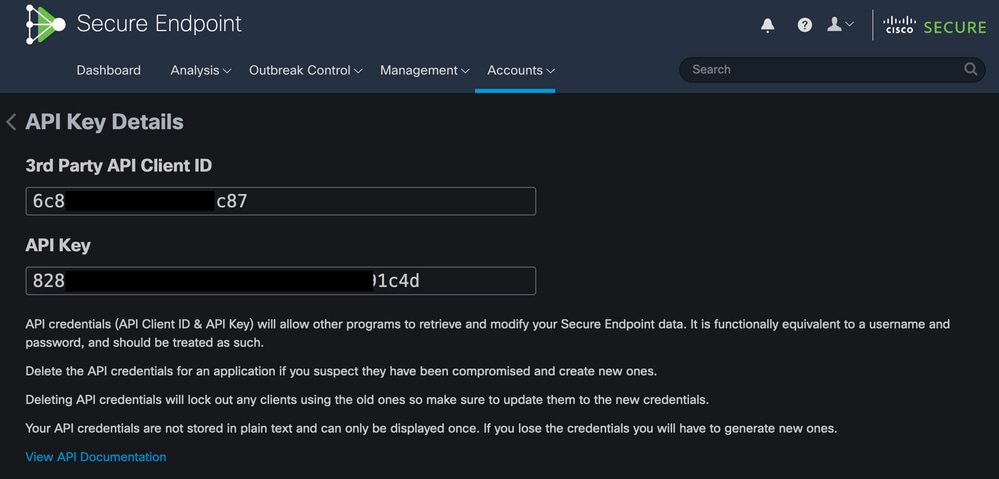
 Comentarios
Comentarios